Atualizado em April 2025: Pare de receber mensagens de erro que tornam seu sistema mais lento, utilizando nossa ferramenta de otimização. Faça o download agora neste link aqui.
- Faça o download e instale a ferramenta de reparo aqui..
- Deixe o software escanear seu computador.
- A ferramenta irá então reparar seu computador.
Eu tenho certeza, se você é um
Gmail
utilizador, a pasta da caixa de entrada ou a pasta de arquivo de e-mail parece sempre desorganizada. Porquê? Raramente nos preocupamos em excluir mensagens que não precisamos mais. Dito isto, a maioria dos programas e serviços de e-mail permitem que você classifique as mensagens de e-mail por remetente específico e as exclua se estiverem presentes em massa. Hoje, veremos como excluir em massa todos os e-mails em massa, ao mesmo tempo, de um remetente específico ou particular no Gmail.
A função Pesquisar no Gmail tem um papel fundamental a desempenhar nesta tarefa. O pequeno recurso em
Gmail
permite que você faça uma busca por todas as mensagens de um determinado remetente e depois exclua todas de uma vez sem ter que navegar de uma página para outra para excluí-las.
Tabela de Conteúdos
Excluir todos os e-mails de um determinado remetente no Gmail
Atualizado: abril 2025.
Recomendamos que você tente usar esta nova ferramenta. Ele corrige uma ampla gama de erros do computador, bem como proteger contra coisas como perda de arquivos, malware, falhas de hardware e otimiza o seu PC para o máximo desempenho. Ele corrigiu o nosso PC mais rápido do que fazer isso manualmente:
- Etapa 1: download da ferramenta do reparo & do optimizer do PC (Windows 10, 8, 7, XP, Vista - certificado ouro de Microsoft).
- Etapa 2: Clique em Iniciar Scan para encontrar problemas no registro do Windows que possam estar causando problemas no PC.
- Clique em Reparar tudo para corrigir todos os problemas
Digite seu endereço de e-mail e senha para acessar sua conta do Gmail.
No canto superior direito da sua conta, você notará um ícone “Configurações” em forma de engrenagem. Clique no ícone.
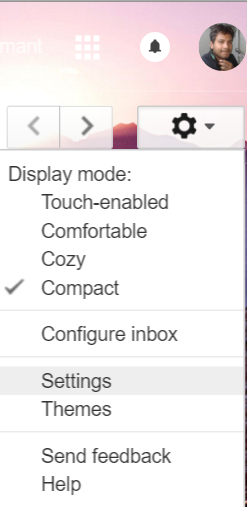
Agora, para criar um filtro para classificar todos os e-mails de um remetente particular/específico clique em ‘
Filtrar e bloquear endereços
“Arkansas”.
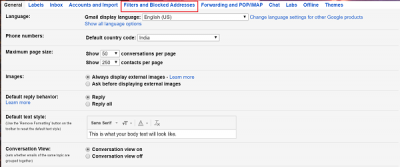
Depois disso, carrega no ‘
Criar um novo filtro
Botão.
Digite o endereço de e-mail do remetente em ‘Do campo’ e eu em ‘Para o campo’ e clique no ícone de pesquisa azul.
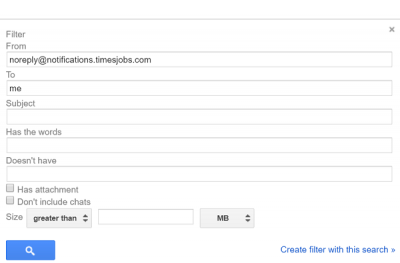
Agora execute a operação de pesquisa pressionando o ícone de pesquisa na barra. Em poucos segundos, a lista completa de todos os e-mails do endereço de e-mail especificado foi listada. Aqui, você pode simplesmente selecionar todos os e-mails que deseja excluir e, no final, clicar no botão
Lixo
para despejá-los todos na lixeira.
Observe que a página que você vê lista apenas 100 e-mails mais recentes do remetente. Se houver mais e-mails do remetente, eles serão espalhados em várias páginas.
Para excluir todos eles de uma só vez, clique na caixa de seleção ‘Selecionar’ visível ao lado da pasta Arquivo. A ação quando confirmada selecionará todas as 100 mensagens de e-mail em uma página atual sem ter que selecioná-las individualmente.

A ação também pode soar um alerta e exibir uma leitura de mensagem –
Todas as 100 conversas nesta página estão selecionadas. Selecionar todas as conversas que correspondam a esta busca
…Arkansas.
Para selecionar todos os e-mails, pressione
…Selecione todas as conversas que correspondam a esta busca
. Finalmente, clique no ícone ‘Lixo’.
Espero que isto o ajude a manter a sua caixa de entrada do Gmail limpa.
Ler em seguida(Alaska)
: Como bloquear um remetente ou contato de enviar e-mails no Gmail ou Outlook.com.
RECOMENDADO: Clique aqui para solucionar erros do Windows e otimizar o desempenho do sistema
Vinicius se autodenomina um usuário apaixonado de Windows que adora resolver erros do Windows em particular e escrever sobre sistemas Microsoft em geral.
